Содержание
Еще в 2011 году Apple представила совершенно новый способ подключения своих устройств, названный Thunderbolt, который сочетал в себе DisplayPort для мониторов и слот PCI-Express для адаптеров передачи данных. Это здорово по многим причинам
, но один из них слишком часто упускается из виду: цепочка ромашки.
Не многие люди знают, что такое гирлянда, почему она полезна или почему Thunderbolt так важен для нее. Поэтому сегодня мы будем изучать способы использования цепочки Thunderbolt и почему вам следует позаботиться об этом, если вы используете устройство Apple.
Что такое Daisy Chain?

В вычислительном отношении цепочка гирлянд представляет собой линию из множества устройств, подключенных от первого к последнему через разные провода. Например, устройство A будет подключаться к устройству B одним кабелем; устройство B будет подключаться к устройству C через один кабель; и таким образом, устройство A может общаться с устройством C.
Apple Thunderbolt может поддерживать до шести устройств в последовательной цепи на одном порту. Так, например, это может быть, если ваш MacBook Pro (устройство 1) подключен к iMac (устройство 2), который подключен к внешнему жесткому диску (устройство 3), который подключен к другому внешнему жесткому диску (устройство 4) , который подключен к RAID-хранилищу
(устройство 5), которое подключено к дисплею Apple Thunderbolt Display (устройство 6).
В этой последовательной цепочке ваш MacBook Pro и iMac смогут считывать данные со всех жестких дисков и RAID-массивов, а также общаться друг с другом. Довольно круто, а?
В чем преимущество цепочки Thunderbolt Daisy?
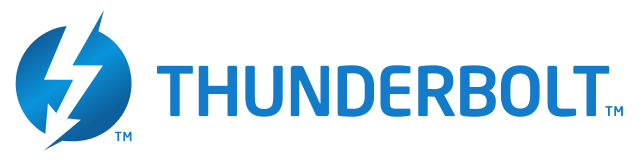
Теоретически, соединение Thunderbolt обеспечивает скорость передачи данных 10 Гбит / с. Это вдвое больше, чем позволяет USB 3.0.
Теперь рассмотрим один порт Thunderbolt на MacBook Pro, подключенный к четырем внешним жестким дискам и дисплею Apple Cinema через последовательную цепь. Данные, передаваемые с вашего MacBook Pro на монитор, будут работать бесперебойно, в то время как вы одновременно копируете несколько файлов с разных жестких дисков на ваш ноутбук — и все это благодаря тому, что Thunderbolt способен обрабатывать больше данных, чем любое другое соединение, с одного порта.
Так что там, где в противном случае вам понадобился бы USB-концентратор или другие подобные аксессуары для доступа к нескольким жестким дискам через ограниченные USB-порты, последовательная цепь делает это возможным через один порт.
Что я могу подключить в цепочке?

Мы видели отличные аксессуары Thunderbolt
, но не каждое устройство с поддержкой Thunderbolt обязательно будет доступно как часть последовательного подключения. Как правило, вам нужны устройства, которые имеют два порта Thunderbolt— один для соединения «in» и другой для соединения «out».
Чаще всего это либо внешние жесткие диски, либо дисплеи. Вы должны смотреть за пределы типичных портативных жестких дисков
и пойти на что-то вроде молнии Lacie D2 или RAID Promise Pegasus R8.
Дисплеи Apple Cinema поддерживаются в цепочках Thunderbolt, но есть ограничение. В большинстве моделей Apple, только два дисплея Thunderbolt могут быть подключены как часть последовательной цепи. Большим исключением является Mac Pro, который может поддерживать до шести дисплеев. А если вы используете MacBook Air или MacBook Pro до 2011 года, есть шанс, что вы получите только один дисплей Thunderbolt. Подробнее о поддержке вашего устройства вы можете узнать в разделе справки Apple.
Как это работает в реальной жизни?
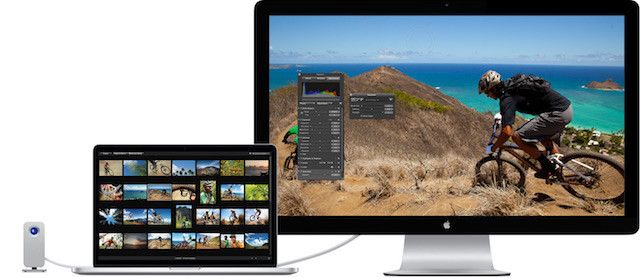
Цепочка «Удар молнии» очень проста в настройке. На самом деле это просто вопрос подключения кабелей в порты, и вы готовы к работе. Последовательная цепочка между MacBook Pro, жестким диском и дисплеем Apple Cinema может быть легко установлена.
Тесты MacWorld показали, что скорость передачи данных между жесткими дисками при подключении в последовательной цепи практически отсутствует. Однако, когда цепочка из трех жестких дисков также включала два дисплея Thunderbolt, скорость замедлялась.
Apple обычно рекомендует, чтобы ваши дисплеи были последним соединением в цепочке.
Как я могу максимизировать свой опыт Thunderbolt?
Итак, вы хотите использовать свой Mac для создания последовательных цепочек и формирования замечательных связей. Что ж, посмотрите на Elgato Thunderbolt 2 Dock, который подключает к нему любое устройство Mac с помощью одного подключения Thunderbolt и предлагает целый ряд других портов, к которым вы можете подключить свой Mac. Вот так вы добавляете недостающие порты в свой Macbook!
Если вы не используете Mac или хотите создать свой собственный hackintosh
Вы все еще можете почувствовать магию Thunderbolt с материнскими платами Gigabyte 7 Series со встроенными двойными портами Thunderbolt. Есть также дополнительные адаптеры, такие как Asus ThunderboltEX II / Dual, которые вписываются в ваш слот PCI-Express и добавляют два порта Thunderbolt с полной последовательной связью.
Каков предел цепочки Дейзи?
Пришло время немного отвлечься. Люди в MacWorld взяли новый Mac Pro, который имеет шесть портов Thunderbolt, четыре порта USB 3.0, один порт HDMI и два порта Ethernet, и довели эксперимент до своего предела. Вот как выглядела их установка:
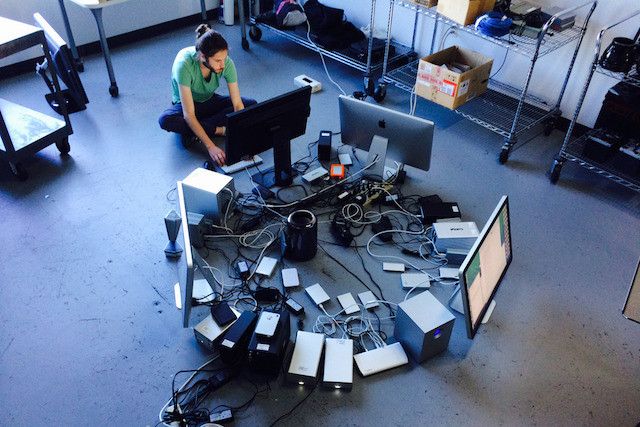
Что подключил Macworld ?:
Мы подключили 36 накопителей (19 Thunderbolt, 15 USB, 2 FireWire 800) общей емкостью 100,63 ТБ. В дополнение к накопителям мы также подключили две док-станции Thunderbolt (док-станция Belkin Thunderbolt Express и станция CalDigit Thunderbolt), дисплей Apple Thunderbolt, два дисплея Apple Cinema и один HP Z Display Z27i. Все это на одном Mac Pro.
Впечатляет, а?
Используете ли вы Daisy Chaining?
Сколько устройств удалось объединить в цепочку с разъемами Apple Thunderbolt? На что похожа ваша цепочка? Вы использовали какие-либо аксессуары, такие как док Elgato?
Мы хотим услышать ваши истории в комментариях ниже!




![Как разбить внешний жесткий диск на ПК [Mac]](https://helpexe.ru/wp-content/cache/thumb/b4/c59108f837b9eb4_150x95.png)
![Как использовать значок Facebook в качестве подписи электронной почты [Mac]](https://helpexe.ru/wp-content/cache/thumb/3f/140894a9b2c233f_150x95.png)